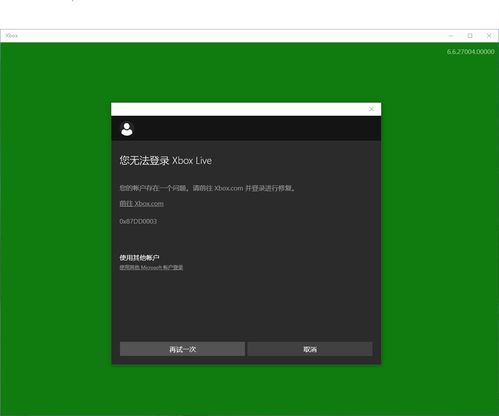如何关闭Win10注册表访问权限
在Windows 10操作系统中,注册表(Registry)是一个核心且复杂的数据库,存储了系统和应用程序的配置设置。尽管注册表对于系统的稳定性和功能至关重要,但有时出于安全、性能优化或故障排除的需求,用户可能会考虑禁用或限制对注册表的访问。然而,需要注意的是,直接“关闭”或“禁用”整个注册表在Windows 10中并非一个标准操作,因为这样做会导致系统不稳定甚至无法启动。通常,我们能做的是通过策略或权限设置来限制对注册表的访问。以下是一些方法和步骤,帮助你了解如何在Windows 10中通过不同的途径来限制或管理对注册表的访问,从而达到类似“关闭”注册表某些功能的效果。

一、使用本地安全策略限制注册表访问
对于高级用户或管理员来说,通过本地安全策略来限制对注册表的访问是一种有效的方法。

1. 打开本地安全策略:
按`Win + R`键,输入`secpol.msc`,然后按`Enter`键,打开本地安全策略编辑器。
2. 导航到注册表策略:
在左侧窗格中,依次展开“本地策略” > “安全选项”。
3. 设置注册表访问权限:
在右侧窗格中,可以找到多个与注册表访问相关的策略设置。例如,“禁止访问注册表编辑工具”和“限制对注册表的远程访问”等。
双击这些策略,将它们设置为“已启用”,然后根据需要配置具体的设置。
4. 应用并保存更改:
完成设置后,点击“确定”保存更改,并关闭本地安全策略编辑器。
二、使用组策略编辑器限制注册表访问
在Windows 10专业版、企业版或教育版中,你可以使用组策略编辑器来限制对注册表的访问。
1. 打开组策略编辑器:
按`Win + R`键,输入`gpedit.msc`,然后按`Enter`键,打开组策略编辑器。
2. 导航到用户配置或计算机配置:
在左侧窗格中,依次展开“用户配置” > “管理模板” > “系统” > “注册表”或“计算机配置” > “管理模板” > “系统” > “注册表”。
3. 设置注册表策略:
在右侧窗格中,你可以看到多个与注册表相关的策略设置。例如,“阻止访问注册表编辑工具”、“限制对特定注册表项和值的访问”等。
双击这些策略,将它们设置为“已启用”,并根据需要配置具体的设置。
4. 应用并保存更改:
完成设置后,点击“确定”保存更改,并关闭组策略编辑器。
三、使用注册表权限限制访问
通过修改注册表项的权限,你可以限制特定用户或组对注册表的访问。
1. 打开注册表编辑器:
按`Win + R`键,输入`regedit`,然后按`Enter`键,打开注册表编辑器。
2. 导航到目标注册表项:
在注册表编辑器中,导航到你想要限制访问的注册表项。例如,`HKEY_LOCAL_MACHINE\SOFTWARE`。
3. 修改权限:
右键点击目标注册表项,选择“权限”。
在“权限”对话框中,点击“高级”。
在“高级安全设置”对话框中,点击“更改”以选择用户或组。
输入要限制访问的用户或组的名称,然后点击“检查名称”以确保名称正确。
选择用户或组后,在“权限”选项卡中,根据需要配置其权限。例如,可以勾选“拒绝”列下的“读取”和“写入”权限。
4. 应用并保存更改:
完成设置后,点击“确定”保存更改,并关闭注册表编辑器。
四、使用第三方工具限制注册表访问
除了上述方法外,你还可以使用第三方工具来限制对注册表的访问。这些工具通常提供了更直观和易用的界面,以及更多的自定义选项。
1. 选择并下载第三方工具:
在网络上搜索并选择一个可靠且功能强大的第三方注册表管理工具。
2. 安装并运行工具:
按照工具的说明进行安装,并运行该工具。
3. 设置注册表访问限制:
在工具中,找到与注册表访问限制相关的选项或设置。
根据需要配置这些设置,例如限制对特定注册表项的访问或完全禁用注册表编辑器。
4. 保存并应用更改:
完成设置后,保存并应用更改,然后关闭工具。
-
 如何关闭Win10用户帐户控制(UAC)资讯攻略10-31
如何关闭Win10用户帐户控制(UAC)资讯攻略10-31 -
 Win10系统关闭防火墙的详细步骤资讯攻略10-31
Win10系统关闭防火墙的详细步骤资讯攻略10-31 -
 Win10如何打开regedit注册表编辑器?资讯攻略11-12
Win10如何打开regedit注册表编辑器?资讯攻略11-12 -
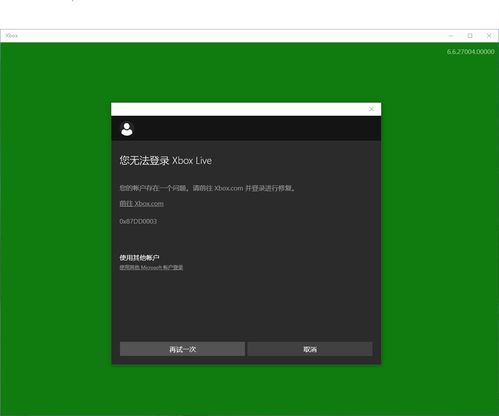 Win10系统无法登录Xbox Live?一招教你轻松解决!资讯攻略11-23
Win10系统无法登录Xbox Live?一招教你轻松解决!资讯攻略11-23 -
 如何关闭Win10的自动更新?资讯攻略10-30
如何关闭Win10的自动更新?资讯攻略10-30 -
 【一问一答】如何轻松关闭Win10系统的烦人用户账户控制提示?资讯攻略11-01
【一问一答】如何轻松关闭Win10系统的烦人用户账户控制提示?资讯攻略11-01